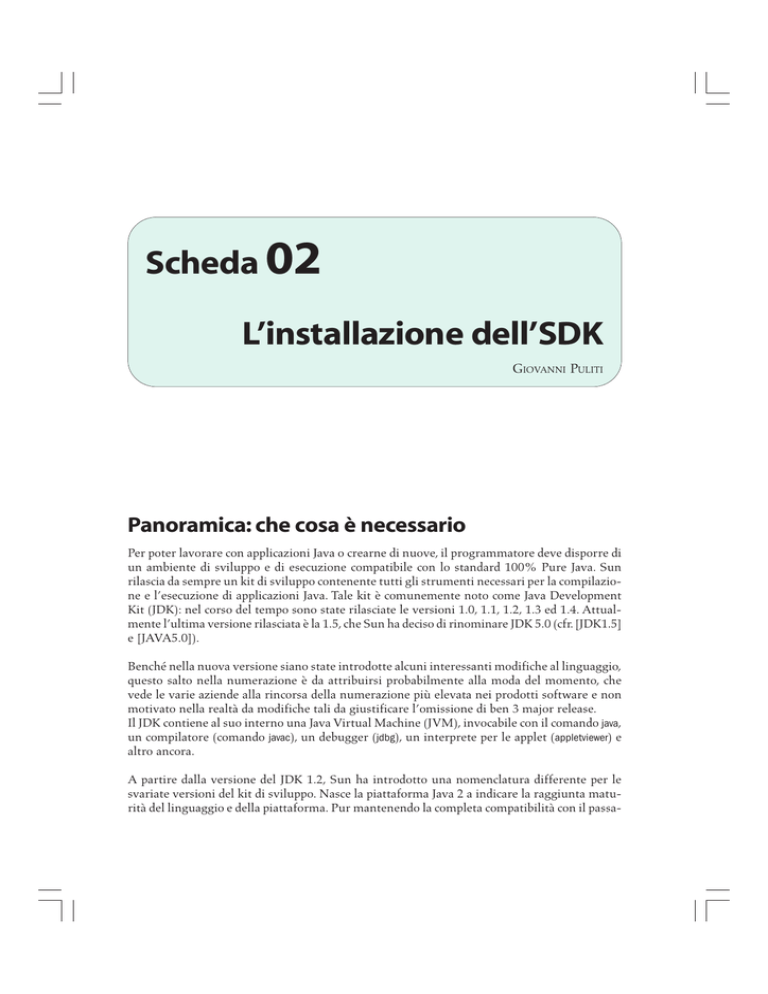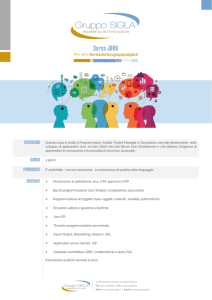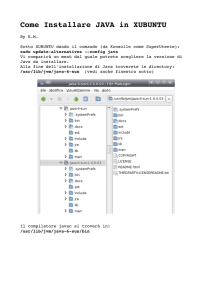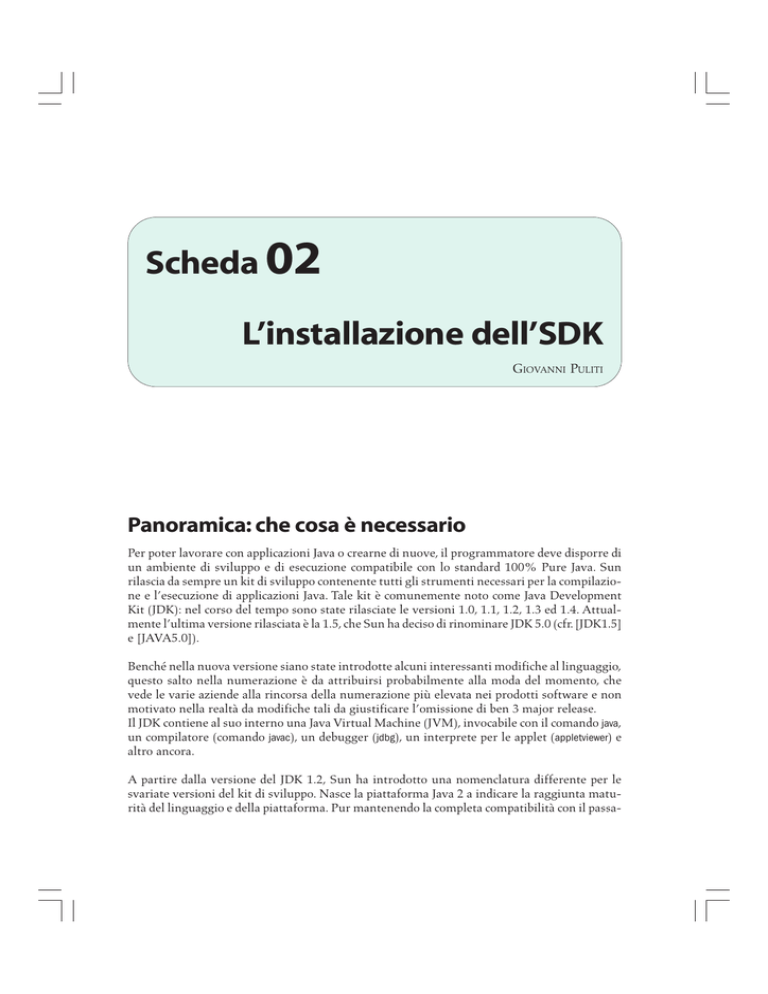
Scheda 02
L’installazione dell’SDK
GIOVANNI PULITI
Panoramica: che cosa è necessario
Per poter lavorare con applicazioni Java o crearne di nuove, il programmatore deve disporre di
un ambiente di sviluppo e di esecuzione compatibile con lo standard 100% Pure Java. Sun
rilascia da sempre un kit di sviluppo contenente tutti gli strumenti necessari per la compilazio­
ne e l’esecuzione di applicazioni Java. Tale kit è comunemente noto come Java Development
Kit (JDK): nel corso del tempo sono state rilasciate le versioni 1.0, 1.1, 1.2, 1.3 ed 1.4. Attual­
mente l’ultima versione rilasciata è la 1.5, che Sun ha deciso di rinominare JDK 5.0 (cfr. [JDK1.5]
e [JAVA5.0]).
Benché nella nuova versione siano state introdotte alcuni interessanti modifiche al linguaggio,
questo salto nella numerazione è da attribuirsi probabilmente alla moda del momento, che
vede le varie aziende alla rincorsa della numerazione più elevata nei prodotti software e non
motivato nella realtà da modifiche tali da giustificare l’omissione di ben 3 major release.
Il JDK contiene al suo interno una Java Virtual Machine (JVM), invocabile con il comando java,
un compilatore (comando javac), un debugger (jdbg), un interprete per le applet (appletviewer) e
altro ancora.
A partire dalla versione del JDK 1.2, Sun ha introdotto una nomenclatura differente per le
svariate versioni del kit di sviluppo. Nasce la piattaforma Java 2 a indicare la raggiunta matu­
rità del linguaggio e della piattaforma. Pur mantenendo la completa compatibilità con il passa­
to, Java 2 offre finalmente maggiore stabilità, performance, ottimizzazione dell’uso della me­
moria, sicurezza e altro ancora.
Con la Java 2 nasce il concetto di SDK: non più un Java Development Kit ma un Software
Development Kit: il linguaggio Java può essere considerato finalmente uno strumento potente
general purpose. La notazione di JDK non è stata eliminata: il JDK è formalmente una release
dell’SDK Java 2.
Con Java 2, Sun ha suddiviso l’SDK in tre grandi categorie, per organizzare e raccogliere me­
glio le molte tecnologie che costituiscono ormai la piattaforma:
• Java 2 Standard Edition (J2SE): questa edition contiene la JVM standard più tutte le
librerie necessarie per lo sviluppo della maggior parte delle applicazioni Java.
• Java 2 Enterprise Edition (J2EE): questa edizione contiene in genere le API enterprise,
ovvero quelle rivolte alla realizzazione di applicazioni di dimensioni medie e grandi,
quali EJB, JDBC 2.0, Servlet e così via. La JVM normalmente è la stessa della SE, per cui
lavorare direttamente con l’SDK in bundle spesso non è molto utile: molto meglio partire dalla versione J2SE ed aggiungere l’ultima versione delle API EE a seconda delle
proprie esigenze.
• Java 2 Micro Edition (J2ME): Java è nato come linguaggio portabile in grado di essere
eseguito con ogni tipo di dispositivo. La J2ME include una JVM e un set di API e libre­
rie appositamente limitate per poter essere eseguite su piccoli dispositivi embedded,
telefoni cellulari e altro ancora. Questa configurazione deve essere scelta solo se effet­
tivamente si vogliono scrivere applicazioni per questa tipologia di apparecchiature.
Il processo di installazione è in genere molto semplice, anche se sono necessarie alcune accortezze
per poter permettere un funzionamento ottimale della JVM e dei programmi Java. Si limiterà
l’attenzione alla distribuzione J2SE: per chi fosse interessato a scrivere programmi J2EE non ci
sono particolari operazioni aggiuntive da eseguire, se non quelle di scaricare le librerie in
grado di fornire il supporto per le API utilizzate; per la J2ME le operazioni sono sostanzial­
mente analoghe anche se si deve seguire un procedimento particolare a seconda del dispositivo
scelto e della versione utilizzata.
I file per l’installazione possono essere trovati direttamente sul sito della Sun come indicato in
[SDK]. Altri produttori rilasciano JVM diverse per piattaforme particolari (molto note ed ap­
prezzate quelle di IBM). Per la scelta di JVM differenti da quelle prodotte da Sun si possono
seguire le indicazioni della casa produttrice o del particolare sistema operativo utilizzato.
Chi non fosse interessato a sviluppare applicazioni Java, ma solo a eseguire applicazioni già
finite, invece dell’SDK potrà scaricare il Java Runtime Environment (JRE) che in genere segue
le stesse edizioni e release dell’SDK. Ma non sempre il JRE è sufficiente: ad esempio, se si
volessero eseguire applicazioni JSP già pronte, potrebbe essere necessario ugualmente mettere
6
MokaCode
a disposizione di Tomcat (o di un altro motore servlet-JSP) un compilatore Java necessario per
la compilazione delle pagine JSP.
Esempio: installazione
Su Windows
In ambiente Windows in genere il file di installazione è un eseguibile autoinstallante che
guida l’utente nelle varie fasi della procedura.
Non ci sono particolari aspetti da tenere in considerazione a parte quelli relativi alla directory
di installazione e alle variabili d’ambiente da configurare. Per il primo aspetto, a volte installa­
re nella directory c:\program files può portare a problemi di esecuzione di alcuni applicativi Java
che utilizzano la JVM di sistema (ad esempio Tomcat o JBoss). Per questo si consiglia di instal­
lare in una directory con un nome unico e senza spazi o altri caratteri speciali (c:\programs,
c:\programmi o semplicemente c:\java sono buoni esempi).
Per poter funzionare, una qualsiasi applicazione Java necessita di sapere dove è installato il
JDK, vale a dire di conoscere il path degli eseguibili java (l’interprete), javac (il compilatore
Figura 1 — In Windows, il pannello di controllo permette di impostare le diverse variabili
d’ambiente.
Scheda 02 ☞ L’installazione dell’SKD
7
Figura 2 — Impostare la variabile JAVA_HOME in modo che punti alla directory di installazione
del JDK.
necessario ad esempio a Tomcat per compilare le pagine JSP), e di altri programmi che sono
inclusi nel JDK.
Oltre a questo, un programma Java deve poter accedere alla variabile d’ambiente CLASSPATH
all’interno della quale dovranno essere inseriti i riferimenti ai vari package (directory
scompattate, file .jar o .zip) utilizzati. Alla installazione, il classpath viene automaticamente
impostato in modo da contenere le librerie di base del Java SDK (in genere nella sottodirectory
jre/lib o semplicemente lib).
A partire dal JDK 1.1 è invalso l’uso di utilizzare la variabile JAVA_HOME che deve puntare alla
directory di installazione del JDK; conseguentemente il path di sistema dovrà essere impostato
in modo che punti alla dir %JAVA_HOME%\bin.
Normalmente queste impostazioni sono effettuate in modo automatico dal programma di
installazione, ma possono essere modificate o impostate ex-novo semplicemente operando dal
pannello di controllo di Windows. Ad esempio, aprendo la finestra per l’impostazione delle
variabili d’ambiente dal pannello di controllo si può procedere a inserire sia la variabile JAVA_HOME
(in questo caso c:\programs\jdk1.4) che la directory con gli eseguibili nel path (%JAVA_HOME%\bin).
8
MokaCode
Se tutto è stato effettuato in modo corretto, aprendo una console DOS si può verificare la
correttezza delle impostazioni inserite. Ad esempio per conoscere il contenuto della variabile
JAVA_HOME si potrà scrivere
C:\>echo %JAVA_HOME%
C:\programs\jdk1.4
Il comando path invece mostrerà fra le altre cose:
C:\> path
PATH=…….C:\programs\jdk1.4\bin
A questo punto si può provare ad eseguire la JVM con il comando:
C:\>java –version
L’opzione –version permette di conoscere la versione della JVM installata: in questo caso il co­
mando restituisce il seguente output:
java version “1.4.1”
Figura 3 — Impostare il path in modo che includa la dir JAVA_HOME\bin.
Scheda 02 ☞ L’installazione dell’SKD
…
a
u
n
i
t
n
o
c
9